winxp系统开机后提示“client mac addr:..”的方案?
- 时间:2019年03月12日 15:27:43 作者:小王
解决方案:
如果你的电脑不能进入winxp系统,那么需要查看硬盘是否连接正常,硬盘有无损坏,如果能进入winxp只是会先显示网卡启动界面,那么只需要到Bios中关闭网卡启动即可。
设置方法:
一、 示例Bios一,蓝色界面:
1、首先开机连续敲击键盘上的del或是delete按键进入Bios,选择integrated pripharals中的onboard device 中,将LAn BooT RoM 设置为disabled,最后按F10保存退出即可,如下图:
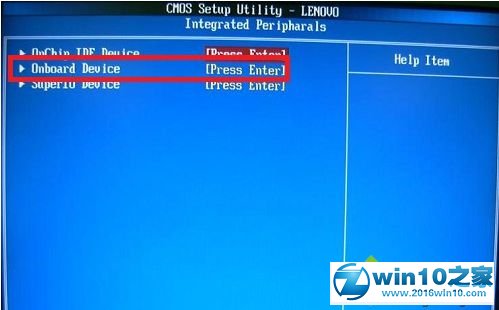

2、也有些主板是(例如:K8M800)开机连续敲击键盘上的del或是delete按键进入Bios,选择integrated pripharals进入,您会直接看到一项是“onboard LAn Boot RoM/板载网卡启动”的选项,将此项关闭,如图:

3、还有一些主板的机型开机连续敲击键盘上的del或是delete按键进入bios,选择integrated pripharals中的onboard device 中会看到名称为“Boot from onboard Lan/从板载网卡启动”的选项,将此项关闭,如图:

4、调节第一启动项为硬盘的方法,开机按del按键进入bios后,点击Advanced Bios Feature选项,如图:

点击Advanced Bios Feature选项后,您会看到1st boot device的选项,此为第一启动选项的调节选项,双击后在弹出的对话框中选择Hard drive选项即可,如图:

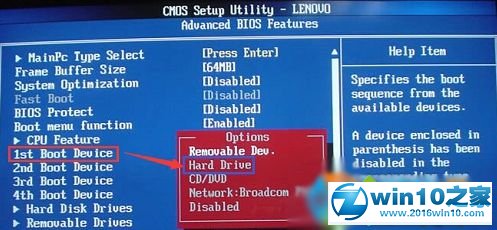
二、 示例Bios二,灰色界面。
1、首先开机连续敲击键盘上的F1按键,进入Bios, 点击devices选项,再点击network setup进入,将pxE Boot Agent:改成disabled即可,最后按F10保存退出即可,如下图:

2、也有些主板(例如:AMd 690)的机型,开机按f1进入Bios界面,点击“Advanced”选项,可以看到“onBoard device Configuration”的选项,点击进入后就会看到名称为“pxE boot Rom”的选项,将此项关闭即可,如图:


更改启动项的方法,进入bios后,找到BooT选项,点击primary boot sequence选项进入,更改1st boot device选项为hard drive硬盘启动即可,如图:


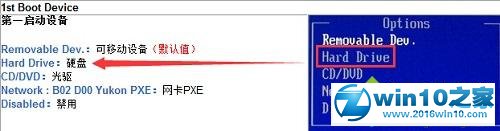
三、 Thinkpad机型,横板Bios界面下,关闭网络启动并调节硬盘为第一启动项的方法。
1、您开机连续敲击键盘上的F1按键,选择Config选项,下边在点击network选项,进入后,将Ethernet Lan option RoM选项,选择disabled即可;
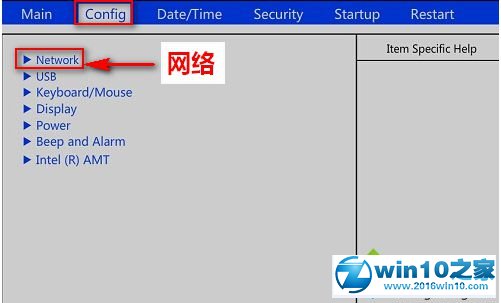
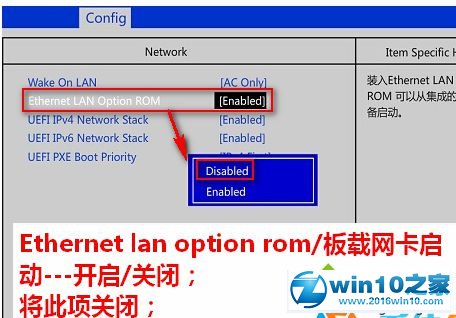
另外,如果您不需要网络唤醒的,也可以将wake on LAn关闭即为更改为disabled,如图:
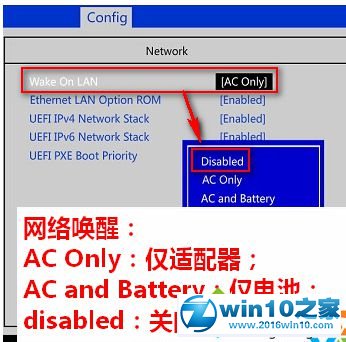
2、Thinkpad机型,开机按f1进入bios后,选择startup选项,之后点击boot进入,按照图示说明调节启动项(ATA Hdd选项为硬盘),如图:
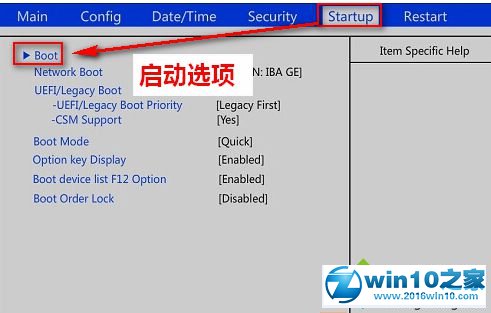
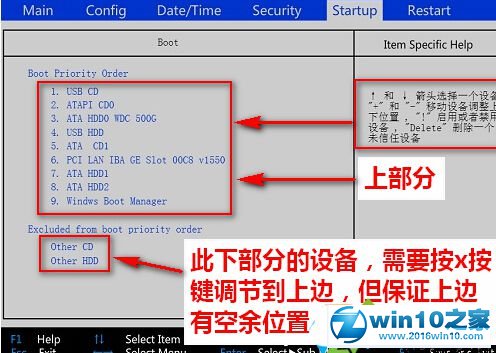
以上就是windows10开机后提示“client mac addr:..”的原因和解决方案介绍了。有需要的用户可以参考上面的步骤,查找到设置位置然后关闭掉网卡启动。
老毛桃w10系统禁用粘滞键处理方法
- 为WinPE添加脚本的三种方法
- winxp系统第一次开机必定卡死要强制断电重启才恢复使用的步骤?
- 如何修复茄子万能win10系统刻录时插入光盘提示请插入光盘问题
- 双核cpu也一样 提高深度技术Win10系统的启动速度三步搞定
- 魔法猪W10应用商店打不开错误0x8086000c怎么修复?
- 速度与激情!智能Win10系统开机也可体验
- 雨林木风Win10系统桌面找回我的电脑图标有妙方
- 查看老毛桃Win10系统C盘ProgramData文件夹的方法
- 随风win10系统下qbclient.exe进程占用大量内存怎么办?
- 老九Win10系统删除文件没有弹出对话框怎么办?如何显示删除文件提示对
- 电脑_绿萝Win10专业版系统 怎样创建宽带连接
- W8使用百度浏览器打开网页很慢怎么办?提升百度浏览器运行速度

将Win10笔记本中的百度云管家图标彻底删除的技巧将Win10 笔记本 中的百度云管家图标彻底删除的技巧分享给大家。百度云管家下载大于2G的文件,而下载速度也快,于是很多用户在Win10系统中安装了百度云管家,但却发现打开计...

开机自动关机怎么办开机自动关机显示the NB fan tachometer is very slow this system is shutting down 或者显示the NB fan tachometer has problems,please contact your agency! 是不是说...


